Als organisatie heeft u niet alleen te maken met inkomsten, maar ook met uitgaven en betalingen. In dat geval kunt u gebruik maken van de optie Betaalbestand.Een betaalbestand is vergelijkbaar met een SEPA incasso bestand. Echter met een SEPA incasso bestand geeft u de bank de opdracht om geld te incasseren van rekeningen van derden. Met een betaalbestand geeft u de bank de opdracht om geld over te maken naar rekeningen van derden.
U vindt de optie Betaalbestand in het submenu van de module Boekhouding.
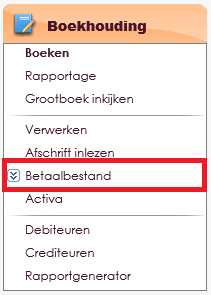
U kunt bedragen overmaken ten gunste van uw crediteuren. Het kan ook voorkomen dat uw relatie (debiteuren) te veel heeft betaald of een creditbedrag tegoed heeft.
Om gebruik te maken van Betaalbestanden dient u in het Beheercentrum voor de betreffende bankrekening de optie Betaalbestand te activeren.
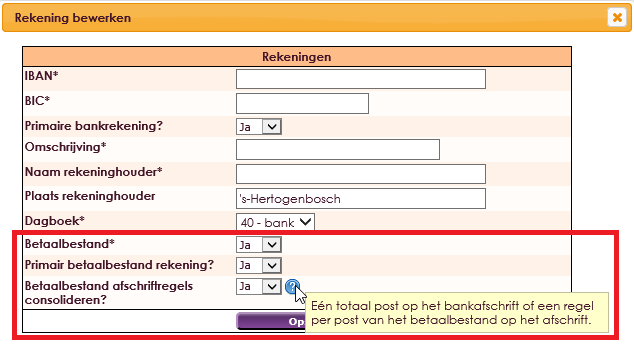
Voordat u een ten gunste van een debiteur een bedrag kunt opnemen in een betaalbestand, dient u op de ledenkaart van uw debiteur op tabblad Lidmaatschap aan te geven of de optie Betaalbestand actief is voor die relatie.
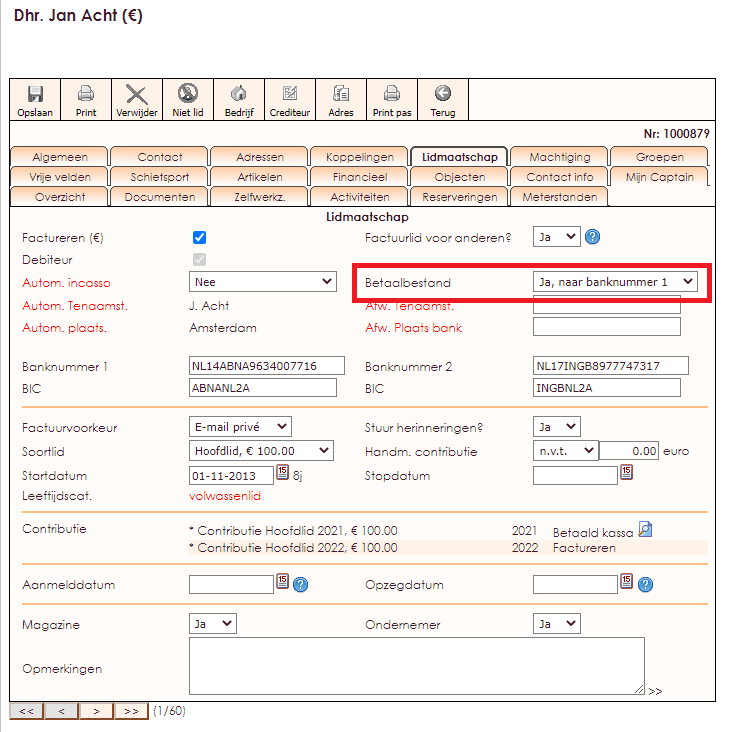
Voordat u een ten gunste van een crediteur een bedrag kunt opnemen in een betaalbestand, dient u op de relatiekaart van uw crediteur op tabblad Betaalinfo aan te geven of de optie Betaalbestand actief is voor die crediteur. Zoek de crediteur op in Boekhouding.
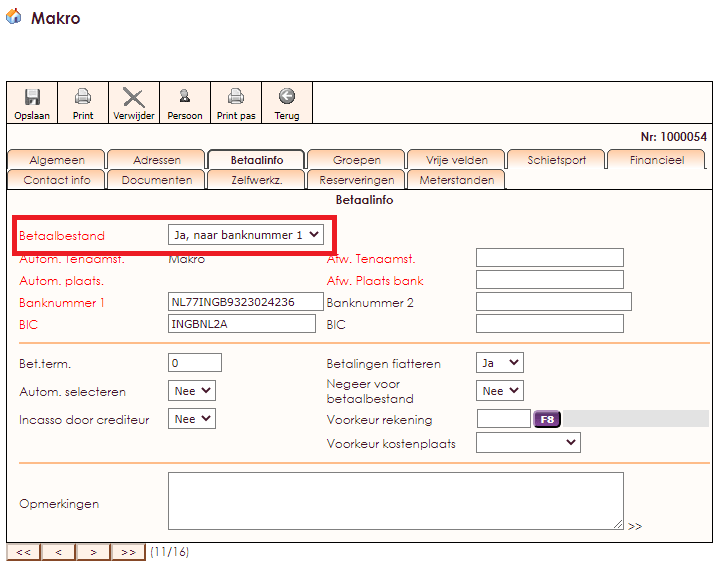
Als een lid per ongeluk te veel betaald of als u te veel boekt op de factuur die u boekt in uw boekhouding dan zult u het te veel betaalde bedrag willen terug betalen aan uw lid. In beide gevallen ziet u dit ook terug op de ledenkaart van het lid.
In het tabblad Artikelen ziet u bij Status de melding Te veel betaald
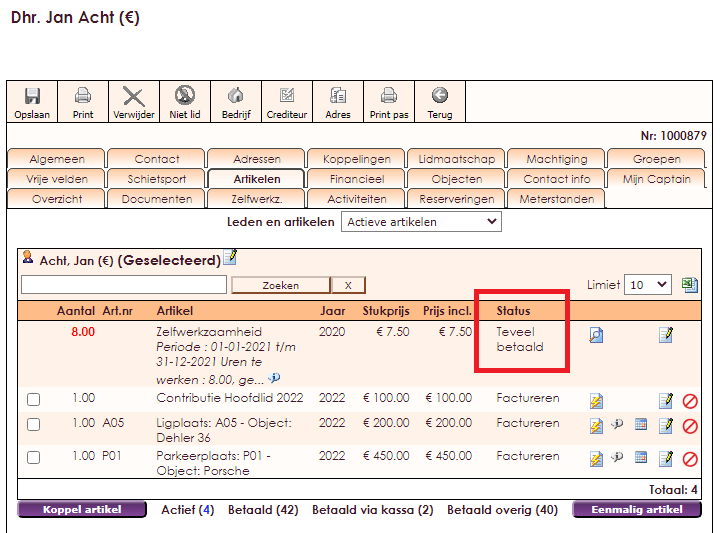
In het tabblad Financieel ziet u dan een negatief openstaand bedrag. Dit is het bedrag dat u moet terug betalen aan uw lid.
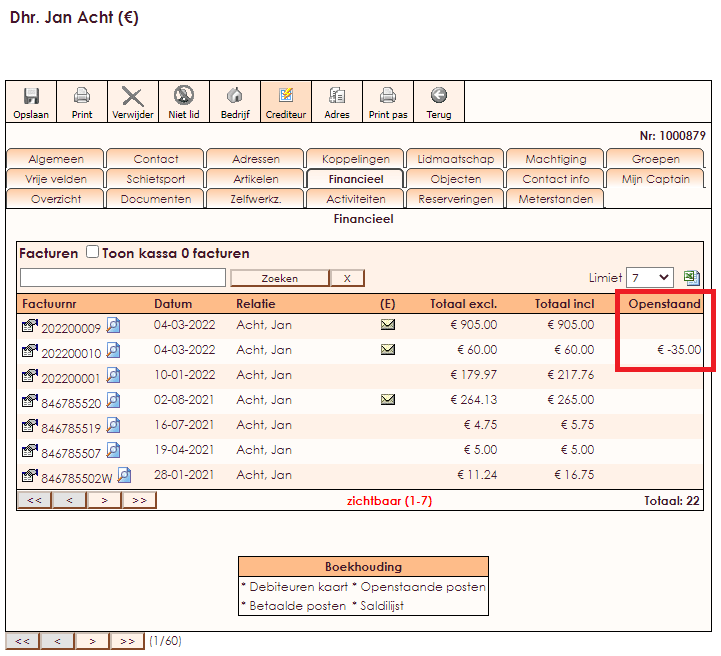
Door middel van de module Boekhouding is dit te veel betaalde bedrag terug te betalen.
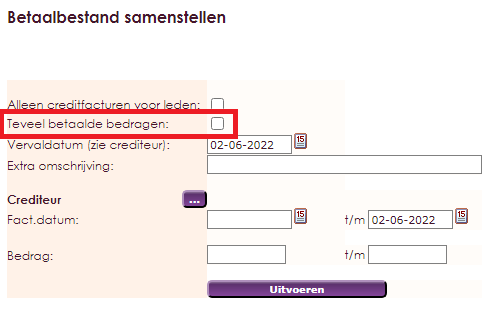
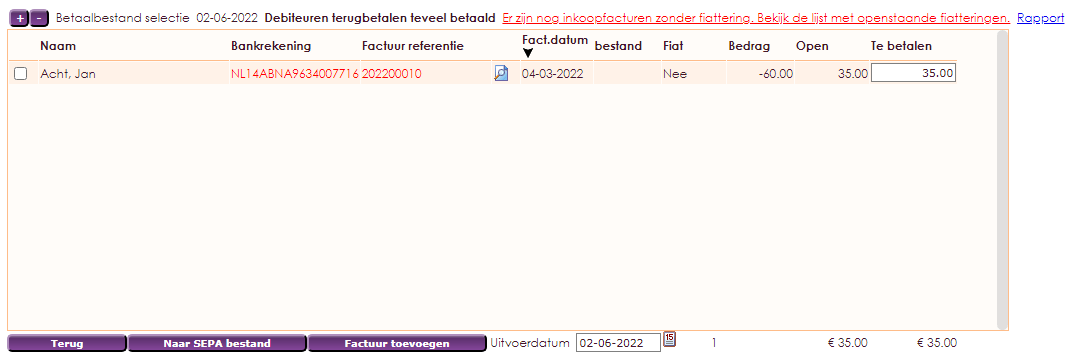
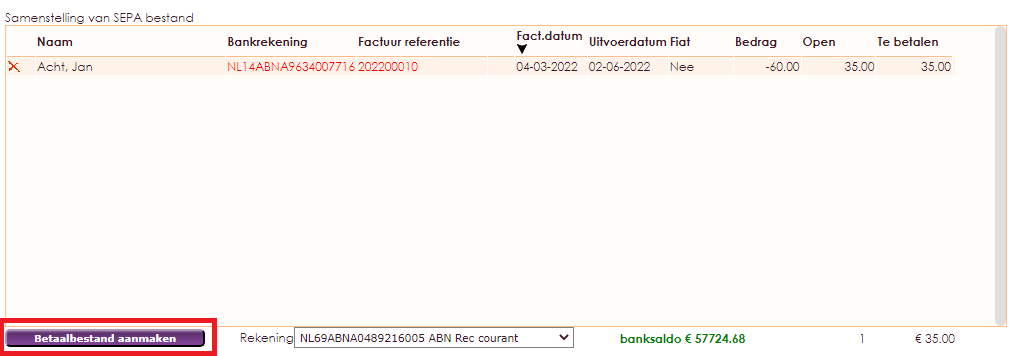
Het betaalbestand staat na aanmaken in het betaalbestanden archief, dus daar kunt u dat altijd terugvinden als er vragen zijn.
Andere mogelijkheid is:
Betaal het te veel betaalde bedrag zelf terug zonder betaalbestand, als u dat niet gebruikt of wilt gebruiken. Voeg dan handmatig de regel in in uw bankpakket, vergeet het factuurnummer niet mee te geven in de omschrijving.
Na betaling komt u dit weer tegen op het bankafschrift en kunt u dat tegen boeken op de Negatieve factuur. Hiermee is de cirkel rond.
In de volgende gevallen is er sprake van een creditfactuur die u wilt uitbetalen.
1. Een betaling door een relatie is reeds onderweg, maar u wilt de factuur crediteren. U kiest bij het maken van de creditfactuur de optie Creditfactuur niet verrekenen, geld wordt teruggestort.
2. U maakt met de knop Eenmalig artikel handmatig een artikel met een negatief bedrag en factureert dit artikel. Dit resulteert vervolgens in een creditfactuur.
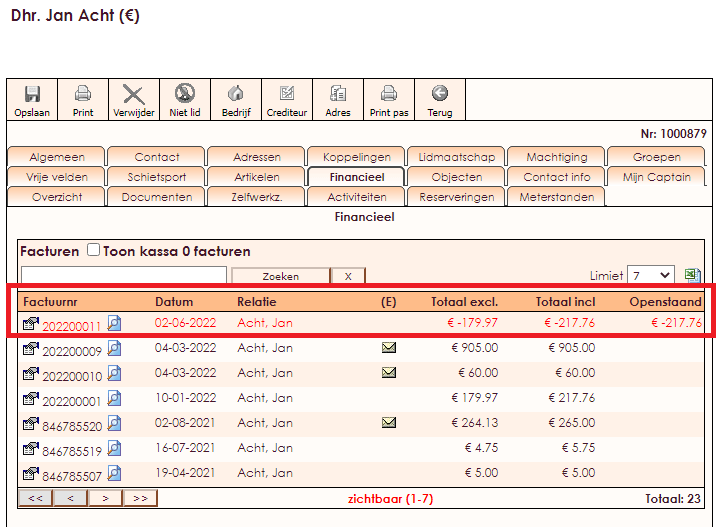
Door middel van de module Boekhouding is dit bedrag terug te betalen.
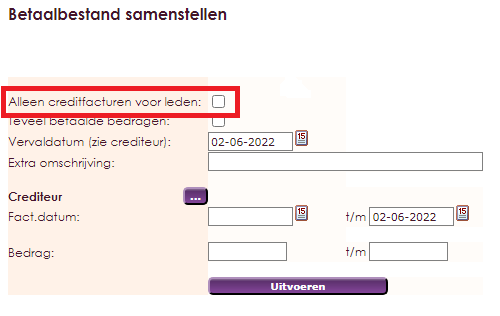
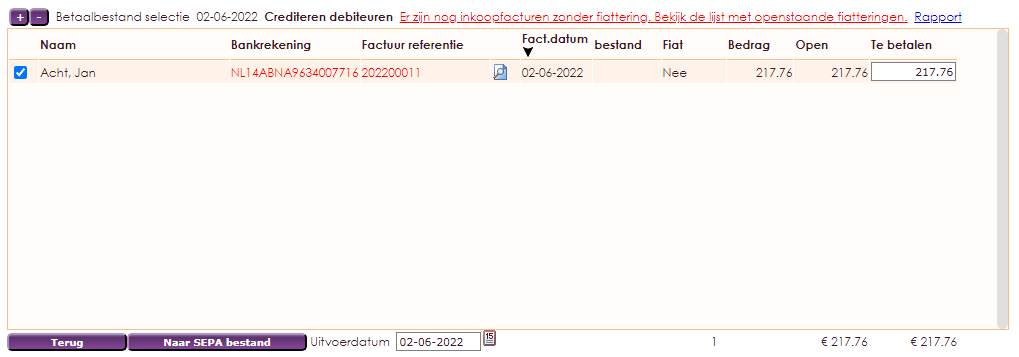
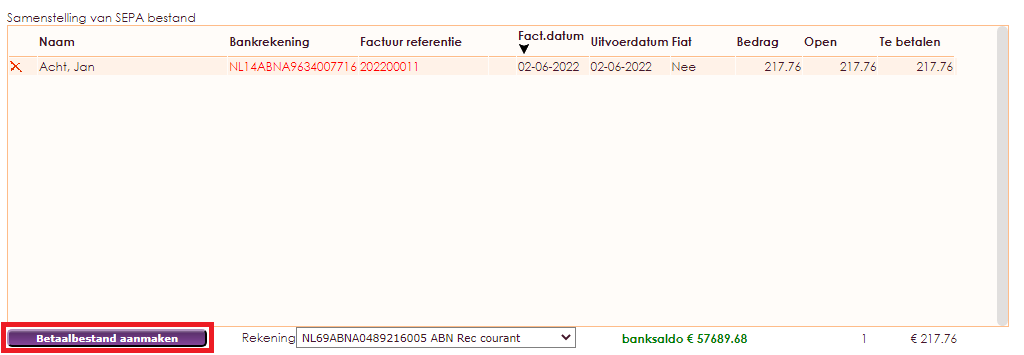
Het betaalbestand staat na aanmaken in het betaalbestanden archief, dus daar kunt u dat altijd terugvinden als er vragen zijn.
Andere mogelijkheid is:
Betaal het te veel betaalde bedrag zelf terug zonder betaalbestand, als u dat niet gebruikt of wilt gebruiken. Voeg dan handmatig de regel in in uw bankpakket, vergeet het factuurnummer niet me te geven in de omschrijving.
Na betaling komt u dit weer tegen op het bankafschrift en kunt u dat tegen boeken op de Negatieve factuur. Hiermee is de cirkel rond.
Als u zaken inkoopt registreert u de inkoopfactuur in het inkoopboek. Daarmee ontstaat een openstaande post bij uw crediteuren die u nog dient te betalen. Deze openstaande posten komt u tegen op het tabblad Financieel bij uw crediteuren.
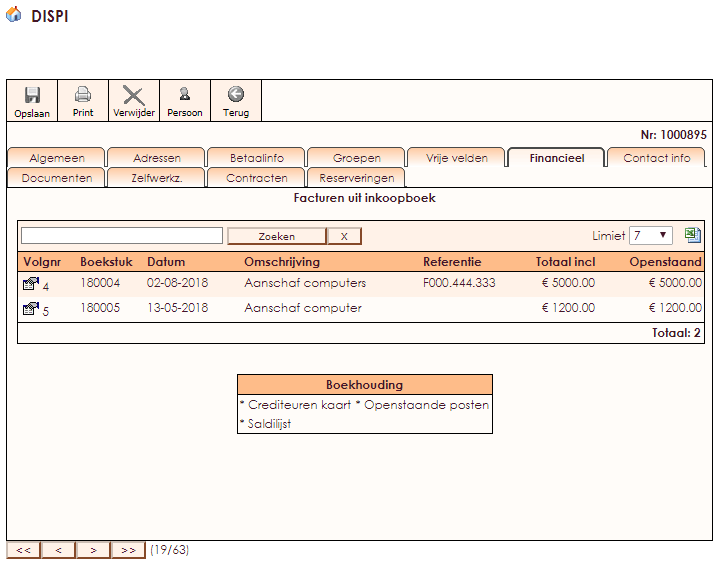
De openstaande posten van uw crediteuren kunt u ook met een betaalbestand betalen.
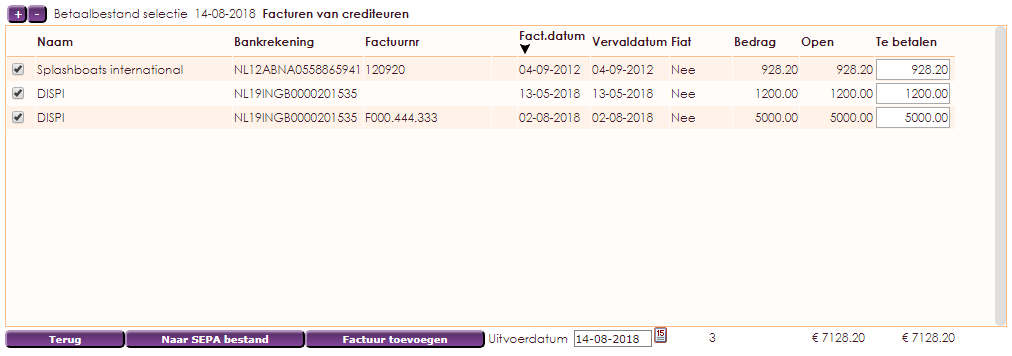
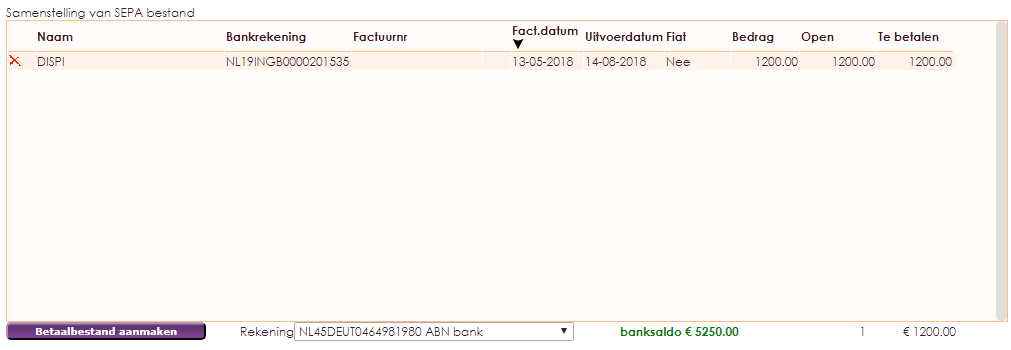
Het betaalbestand staat na aanmaken in het betaalbestanden archief, dus daar kunt u dat altijd terugvinden als er vragen zijn.
Andere mogelijkheid is:
Betaal de openstaande crediteuren zelf zonder betaalbestand, als u dat niet gebruikt of wilt gebruiken. Voeg dan handmatig de regel in in uw bankpakket, vergeet het factuurnummer niet me te geven in de omschrijving.
Na betaling komt u dit weer tegen op het bankafschrift en kunt u dat tegen boeken op de inkoopfactuur. Hiermee is de cirkel rond.
Wanneer uw bank uw betaalbestand heeft verwerkt, kunt u het bankafschrift verwerken via e-Captain.
Ga naar → Boekhouding, → Afschrift inlezen.
Upload vervolgens uw bankafschrift. Hoe u dit doet, leest u in dit document.
Uw bankafschrift wordt automatisch afgeletterd. De afschriftregel met de betaling van het betaalbestand, ziet er dan als volgt uit. Een oranje vinkje geeft aan dat deze regel automatisch is afgeletterd en dat u deze regel nog dient te bevestigen:

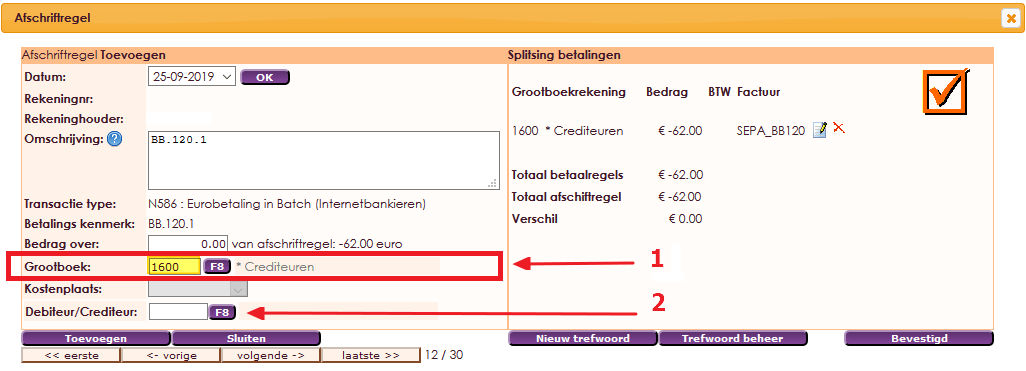
U krijgt onderstaande scherm te zien:

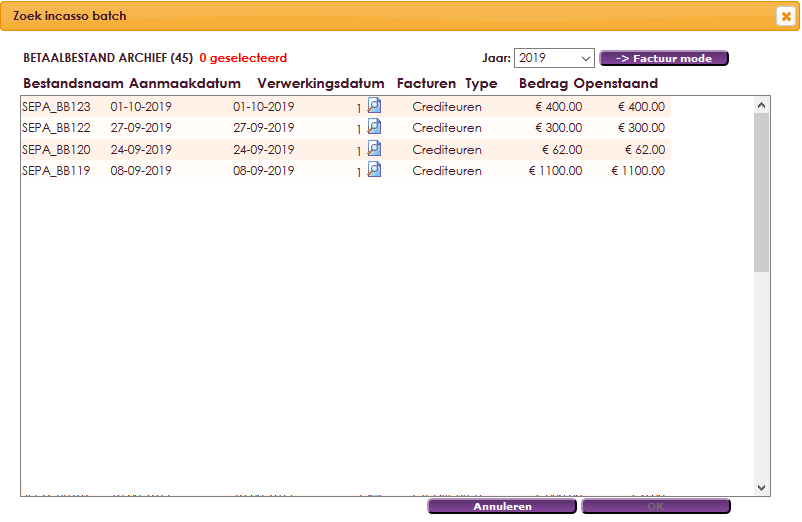

e-Captain is een zeer uitgebreid ledenadministratie pakket. Wij bieden verschillende basis trainingen aan waarbij u op toegankelijke wijze leert werken met e-Captain. De trainingen vinden plaats op ons kantoor in 's-Hertogenbosch.
We horen graag wat u vindt! Wij zijn immers pas tevreden als u dat bent. Wilt u ons laten weten hoe u onze support heeft ervaren? Deel uw ervaring via Google.